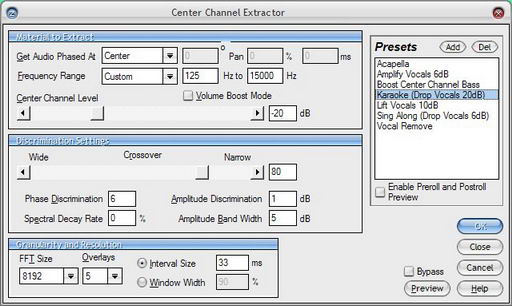Итак, после долгого (даже слишком долгого) перерыва выполняю свое обещание: рассказываю, как из обычной композиции формата mp3, ogg или wav постараться сделать фонограмму «-1». Сразу оговорюсь, игра может не стоить свеч. Если голос исполнителя сильно обработан на компьютере, наложены различные эффекты и т.д., проще будет найти midi-файл и перегнать его в wav на хорошей звуковой карте. Но если же midi нигде нет, то можно попробовать сделать «фанеру» из mp3. Для этого нам понадобится Adobe Audition – аудиоредактор (бывший Cool Edit). Ну-с, приступим. Для начала откроем mp3 и сразу сохраним его в формате wav, так будет проще работать. После этого прослушайте композицию и найдите, где в первый раз появляется голос. Установите курсор на это место, затем щелкните на желтом треугольнике правой кнопкой мыши и вставьте CD Track marker (Shift+F8).
Это поможет нам оставить фонограмму более реальной, так как «душить» мы будем только те места, где есть голос. После этого выделяем размеченные части композиции.
Переходим слева на закладку «Effects», выбираем Filters-Center Channel Extractor. Выбирает Karaoke.
После этого можно нажать Preview, чтобы прослушать результат, а затем, если результат устраивает, нажать OK. Можно поиграть с настройками, чтобы подправить результат, если что-то не устраивает. Далее можно постараться поднять бас на месте удаленного голоса, чтобы сделать звук более реальным. Для этого в Center Channel Extractor выберете Boost Center Channel Bass. Нажмите ОК. Конечно, после всех этих процедур может остаться голос исполнителя в фоне, но вы же будете накладывать на него свой, поэтому не сильно волнуйтесь по этому поводу. Главное, чтобы музыка (за что боролись), осталась приемлемой для прослушивания :)
Теги:
Комментарии посетителей
Комментарии отключены. С вопросами по статьям обращайтесь в форум.
|
|